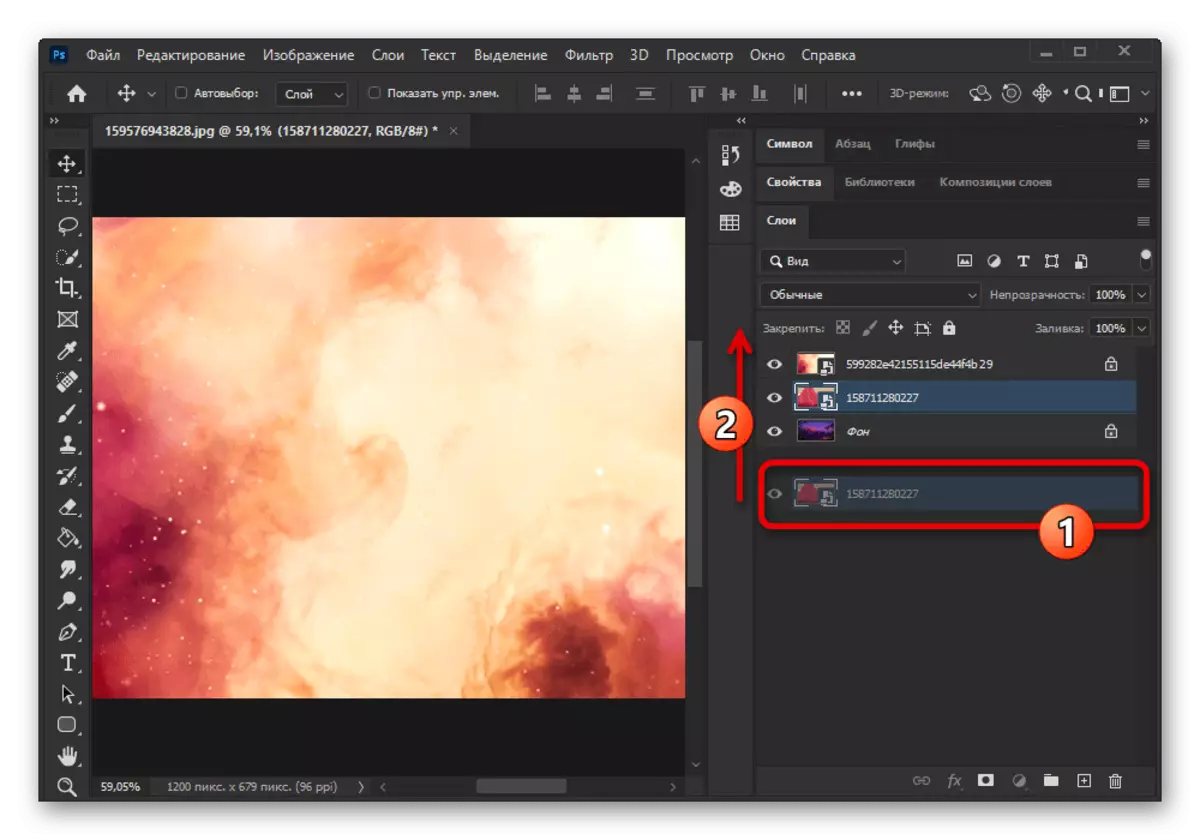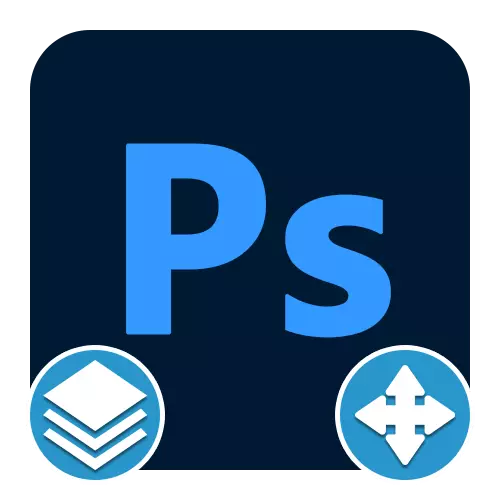
Ing Adobe Photoshop, lapisan duwe peran penting, ngidini sampeyan nggabungake obyek kanthi siji lan ngetrapake macem-macem efek nggunakake mode Overlay. Ing wektu sing padha, sajrone kerja karo program iki, ing wiwitan, pitakon bisa uga asring ngetrapake implementasine tugas sing paling gampang kaya nglacak lapisan kasebut.
- Kanggo nyelehake lapisan siji liyane, perlu kanggo ngeklik obyek kasebut ing panel sing cocog ing obyek lan nganggo tombol kiwa kiwa kanggo nyeret ing ndhuwur dhaptar. Yen ora ana watesan ing gambar kasebut, pamindhahan bakal kedadeyan tanpa kesalahan.
- Sajrone nyoba kanggo ngetrapake lapisan latar mburi liyane, bisa uga nemoni kesalahan amarga ana gerakan kasebut diblokir. Ngidini masalah iki bisa uga nyorot lapisan sing dipengini saka dhaptar lan ing panel ndhuwur kanthi ngeklik tombol "Aman Posisi", mula bisa mateni fungsi kasebut.
- Saliyane obah, pirang-pirang mode overlay lapisan diwenehake ing program sing kasedhiya liwat menu khusus lan ateges dadi metode alignment utama. Prinsip operasi saben pilihan dianggep kanthi rinci babagan instruksi sing kapisah ing situs kasebut.
Waca liyane: Mod overlay Layer ing Adobe Photoshop
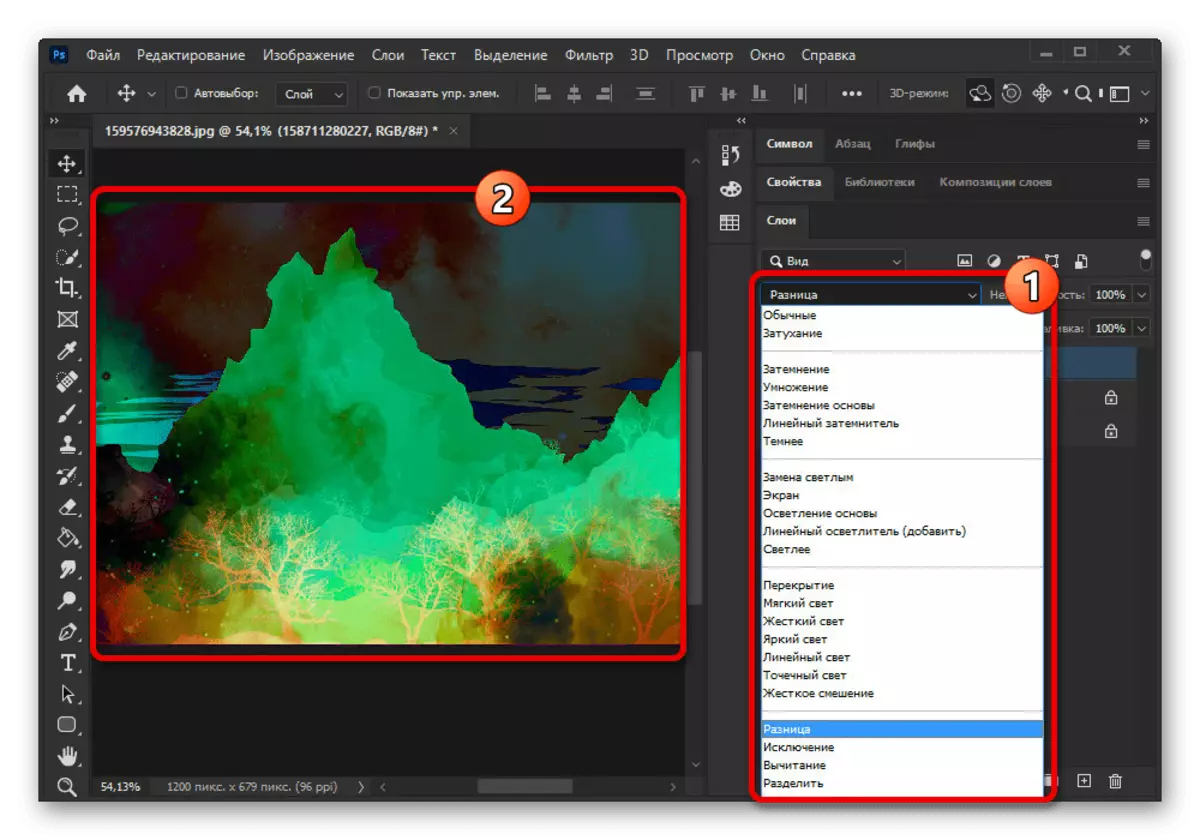
Lapisan kasebut uga nyedhiyakake akeh setelan sing ana gandhengane karo sawetara alat Photoshop liyane. Iki miturut kombinasi kabeh kemungkinan kasebut sing bisa digawe kualitatif.
Waca liyane: Bisa nganggo lapisan ing Adobe Photoshop